Tips Transfer
- COBA GRATIS COBA GRATIS
- 1. Transfer ke telepon+
-
- 1.1 Cara termudah untuk mentransfer file audio ke iPhone pada tahun 2022
- 1.2 Cara Terbaik Untuk Mentransfer Video ke Galeri Foto iPhone di 2022
- 1.3 Cara paling sederhana untuk mentransfer video youtube ke galeri telepon pada tahun 2022
- 1.4 3 Klik satu cara untuk mentransfer video dari iPhone ke iPhone di 2022
- 1.5 Cara sederhana untuk mentransfer video antara iPhone dan Android pada tahun 2022
- 1.6 Satu klik untuk mentransfer file media antara komputer Anda dan Android pada tahun 2022
- 1.7 Cara Terbaik Untuk Mentransfer Video Antara PC dan Smartphone Pada 2022
- 1.8 Aplikasi Top 10 untuk Transfer Video dari PC ke iPhone di 2022
- 1.9 cara yang disarankan untuk mentransfer video ke ponsel pada tahun 2022
- 1.10 Cara termudah untuk mentransfer video dari komputer ke iPhone pada tahun 2022
- 1.11 6 Aplikasi Pihak Ketiga Terbaik Untuk mentransfer video dari Mac ke iPhone di 2022
- 1.12 Apa cara terbaik untuk mentransfer video dari PS4 ke telepon pada tahun 2022
- 1.13 10 Tips untuk mentransfer video ke perangkat Android di 2022
- 2. Transfer ke komputer+
-
- 2.1 Cara sederhana untuk mentransfer video offline YouTube dari seluler ke laptop pada tahun 2022
- 2.2 8 cara yang disarankan untuk mentransfer video dari Android ke Mac pada tahun 2022
- 2.3 Cara mudah untuk mentransfer video GoPro ke komputer pada tahun 2022
- 2.4 Cara Terbaik Untuk Mentransfer File Media Dari Android ke PC di 2022
- 2.5 Cara Terbaik Untuk Mentransfer Video 4K dari iPhone ke PC di 2022
- 2.6 3 Cara sederhana untuk mentransfer video dari iPhone ke Windows 10 tanpa iTunes di 2022
- 2.7 7 Cara mentransfer video dari iPhone ke komputer di 2022
- 2.8 5 Solusi membantu Anda mendukung video Samsung ke Mac pada tahun 2022
- 2.9 Cara Terbaik Untuk Mentransfer Video Dari Telepon ke PC di 2022
- 2.10 5 Solusi ke transfer video dari iPad ke PC di 2022
- 3. Transfer ke iPad+
- 4. Tip transfer lainnya+
-
- 4.1 Cara terbaik untuk menonton video dari ponsel Anda di TV di tahun 2022
- 4.2 5 Metode sederhana untuk mentransfer video ke kartu SD pada tahun 2022
- 4.3 Metode Terbaik Untuk Mentransfer Musik Antara iTunes dan Windows Media Player di PC 2022
- 4.4 Cara cepat untuk mentransfer video dari DJI Osmo Pocket di 2022
- 4.5 Cara Terbaik Untuk Mentransfer Video YouTube ke Imovie di 2022
- 4.6 Cara terbaik untuk mentransfer file video secara online di tahun 2022
- 4.7 Pilihan terbaik untuk mentransfer file video besar di tahun 2022
- 4.8 Cara Terbaik Untuk Mentransfer Video YouTube ke MP4 Player di 2022
- 4.9 Cara Mudah Untuk Mentransfer Video ke Perangkat MP4 di 2022
- 4.10 Cara Memilih Layanan Transfer Video Terbaik di 2022
- 4.11 Sederhana 4 Cara untuk mentransfer video ke DVD pada tahun 2022
- 4.12 Cara mudah untuk mentransfer video dari iPhone ke USB flash drive di 2022
Cara Mentransfer Video dari PS4 ke Ponsel
Ditulis oleh Christine Smith • 2023-03-06 18:35:01 • Solusi Terbaik
Baru-baru ini, Sony mengumumkan bahwa mereka akan menonaktifkan integrasi Facebook pada PS4, sebuah berita dan peristiwa yang menjadi tantangan bagi para gamer yang ingin berbagi gameplay di komunitas mereka. Selain itu, mentransfer video PS4 langsung ke HP Anda bisa menjadi tantangan tersendiri karena Anda tidak dapat menghubungkan dan mentransfer video langsung ke HP Anda melalui Bluetooth yang tersedia di PS4.
Mempelajari cara mentransfer video dari PS4 ke HP sangatlah penting bagi sebagian besar gamer. Oleh karena itu, artikel ini akan menjelaskan cara terbaik untuk mentransfer video PS4 ke HP Anda sehingga Anda dapat dengan mudah membagikannya dengan teman-teman Anda di media sosial. Kami juga akan menunjukkan kepada Anda cara-cara untuk merekam video game di PS4 dan berbagi gameplay Anda di PS4.
- Bagian 1. Cara Terbaik untuk Mentransfer Video PS4 ke HP Anda
- Bagian 2. Cara Merekam Video Game di PS4
- Bagian 3. Cara Berbagi Gameplay di PS4
Bagian 1. Cara Terbaik untuk Mentransfer Video PS4 ke HP Anda
Jika Anda mencari cara terbaik untuk mentransfer video PS4 ke HP Anda, kami merekomendasikan Wondershare UniConverter (dulunya Wondershare Video Converter Ultimate) karena fitur-fiturnya yang mengagumkan. Program ini adalah sebuah toolbox video lengkap yang memungkinkan Anda untuk mengedit video, menerapkan efek ke video, dan mentransfer video dari komputer Anda ke perangkat Android, perangkat Apple, camcorder, dan perangkat penyimpanan eksternal lainnya.
Aplikasi ini juga memungkinkan Anda untuk mengonversi file video PS4 Anda ke format video yang lebih populer, yang didukung oleh sebagian besar perangkat dan platform berbagi video dengan kecepatan tinggi. Aplikasi ini mendukung lebih dari 1.000 format file, serta proses konversi file yang lancar dan dapat diandalkan. Aplikasi ini dapat mengompres file video PS4 tanpa adanya kehilangan kualitas, mendownload video dari lebih dari 10.000 situs dengan kecepatan tinggi, dan mengonversi video Anda untuk perangkat VR.
 Wondershare UniConverter - Aplikasi Transfer Video yang Mudah Digunakan di Mac/Windows
Wondershare UniConverter - Aplikasi Transfer Video yang Mudah Digunakan di Mac/Windows

- Hanya sekali klik untuk mentransfer video dari komputer ke perangkat penyimpanan eksternal
- Konversi video ke 1.000+ format, termasuk AVI, MKV, MOV, MP4, dll.
- Kecepatan konversi 90X lebih cepat daripada konverter umum lainnya.
- Edit video dengan fitur pemangkasan, cropping, penggabungan, penambahan subtitel, dan banyak lagi.
- Burn video ke DVD yang dapat diputar dengan template DVD gratis yang menarik.
- Download atau rekam video dari 10.000 situs berbagi video.
- Toolbox serbaguna yang dapat memperbaiki metadata video, membuat GIF, dan merekam layar.
- OS yang didukung: Windows 10/8/7/XP/Vista, macOS 11 Big Sur, 10.15 (Catalina), 10.14, 10.13, 10.12, 10.11, 10.10, 10.9, 10.8, 10.7, 10.6.
Terlebih lagi, aplikasi ini mudah digunakan berkat antarmuka penggunanya yang intuitif. Aplikasi ini didukung oleh Mac dan Windows OS, serta dilengkapi dengan banyak alat-alat berguna lainnya yang mungkin bermanfaat bagi Anda. Ikuti langkah-langkah di bawah ini untuk mempelajari cara mentransfer video PS4 dari PC ke HP dengan menggunakan Wondershare UniConverter.
Catatan: Sebelum Anda mentransfer video PS4 ke HP Anda menggunakan aplikasi ini, Anda harus menyalin atau menyimpan video ke drive USB. Untuk mentransfer video gameplay yang tersimpan ke Drive USB, masukkan drive USB berformat FAT32 atau exFAT ke port USB yang tersedia di bagian depan PS4 Anda dan ikuti panduan di bawah ini.
1. Dari Menu Aktif, buka Galeri Penangkapan. Jika Anda tidak dapat melihat opsi ini, tingkatkan software sistem PS4 Anda ke setidaknya versi 1.70.
2. Pilih galeri tempat video yang ingin Anda transfer disimpan. Jika Anda tidak tahu galeri mana yang harus dicari, pilih Semua, lalu Video agar dapat fokus hanya pada kriteria pencarian video.
3. Berikutnya, sorot video yang ingin Anda transfer, lalu tekan tombol Pilihan
4. Pilih opsi untuk Salin ke Penyimpanan USB, kemudian tekan tombol X.
5. Setelah memindahkan video PS4 yang tersimpan ke flash drive, ikuti langkah-langkah di bawah ini untuk mentransfer video ke HP Anda. Pada aspek ini juga akan dijelaskan cara mentransfer video dari komputer ke HP menggunakan Wondershare Uniconverter.
Langkah ke-1Download dan instal Wondershare UniConverter
Instal software di komputer Anda dari situs web resmi Wondershare. Jalankan program dan klik pada opsi Transfer di bagian atas layar Anda.
Langkah ke-2Masukkan USB dan tambahkan video PS4.
Masukkan stik USB yang berisi video PS4 ke dalam PC Anda. Izinkan UniConverter mengenali stik USB Anda dan kemudian klik pada + Tambah File untuk menambahkan video PS4 dari flash drive USB. Setelah menambahkan video PS4, keluarkan stik USB dari PC Anda.

Langkah ke-3Hubungkan HP Anda ke PC
Dengan menggunakan kabel USB HP Anda, sambungkan HP Anda ke komputer. UniConverter akan memuat file-file dari driver HP dan menginstalnya agar koneksi dan transfer data menjadi lancar.
Perhatikan prompt di layar pada program untuk mengaktifkan fungsi USB debugging pada perangkat Android Anda.

Catatan: Pengaktifan USB debugging untuk perangkat Android Anda bervariasi dari satu model ke model lainnya, juga dari satu sistem operasi ke sistem operasi lainnya. Jadi, pastikan Anda mengikuti proses yang tepat untuk perangkat Anda pada antarmuka aplikasi ini.
Jika Anda menggunakan perangkat Apple, masukkan kode sandi perangkat Anda untuk menunjukkan bahwa Anda telah mengotorisasi koneksi.
Langkah ke-4Transfer Video ke HP
Setelah menghubungkan HP Anda ke PC dan mengotorisasi koneksinya, antarmukanya akan terlihat seperti di bawah ini. Dari sini, klik Transfer untuk mengirim video-videonya langsung ke HP Anda.
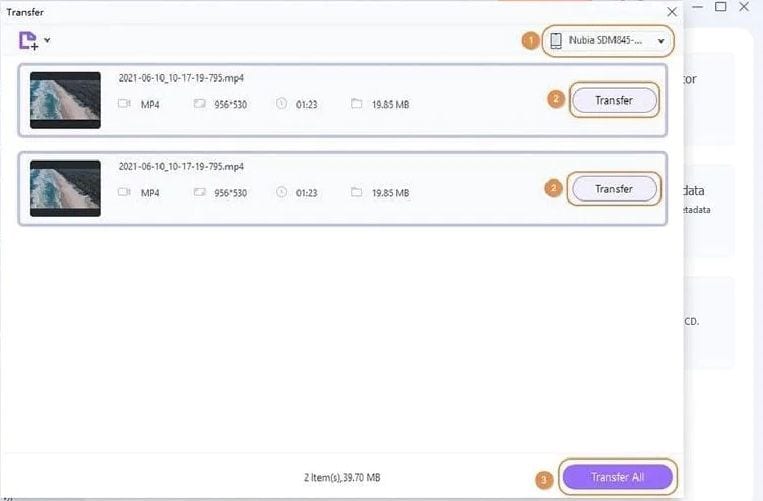
Jika file videonya banyak, klik Transfer Semua untuk mengaktifkan batch transfer. Selanjutnya, Anda akan melihat progress bar yang akan memberi tahu Anda lamanya waktu yang diperlukan untuk transfer. Pada akhir proses, layar akan menampilkan Transfer berhasil.
Setelah mentransfer video, Anda sekarang dapat menonton video gameplay PS4 yang ditransfer di HP Anda atau membagikannya dengan teman-teman Anda di media sosial.
Selamat, Anda telah berhasil mempelajari cara mentransfer video dari laptop ke HP.
Bagian 2. Cara Merekam Video Game di PS4
Jika Anda adalah seorang gamer, berbagi klip video dan tangkapan layar PS4 Anda dengan teman dan penggemar ini sama seperti berbagi kegembiraan, pencapaian, dan cinta Anda. Jika Anda selalu ingin berbagi gameplay Anda tetapi tidak tahu bagaimana memulainya, kabar baiknya adalah kami memiliki solusi yang Anda cari. Pada bagian ini, Anda akan mempelajari cara merekam klip video PS4 Anda di PS4 dan menyimpan atau mengeditnya sebelum Anda mengunggahnya secara online.
Langkah-langkah untuk Merekam Video Gameplay di PS4
1, Untuk merekam klip video dari suatu peristiwa yang terjadi saat Anda bermain game, khususnya apabila Anda melakukan sesuatu yang luar biasa dan ingin membagikannya dalam bentuk video, tekan tombol bagikan.
2, Untuk merekam klip video dari peristiwa yang akan terjadi, tekan tombol bagikan dua kali pada awal adegan yang ingin Anda simpan, kemudian tekan lagi tombol bagikan saat adegan berakhir.
Perhatikan bahwa Anda dapat menyimpan klip video gameplay dengan durasi maksimum 15 menit dari gameplay. Platform PS4 menghitung durasi video dalam mode mundur dan merekam peristiwa dalam 15 menit terakhir. Artinya, ia hanya akan menangkap 15 menit terakhir dari waktu ketika Anda menekan tombol bagikan hingga mengakhiri adegan perekaman.
Cara menyimpan Klip Video Gameplay di PS4
Untuk menyimpan klip video, tekan tombol bagikan, diikuti oleh tombol kotak. Setelah menyimpan video dan Anda ingin menghapusnya, tekan tombol lingkaran
Bagian 3 Cara Berbagi Gameplay di PS4
Jika Anda biasanya suka membagikan video dan tangkapan layar melalui Facebook, PS4 tidak lagi mendukung Facebook, tetapi Anda dapat menggunakan platform Twitter dan YouTube. Berikut ini adalah cara berbagi klip video gameplay melalui Twitter.
Cara berbagi video PS4 Anda melalui Twitter
Mentransfer video Anda melalui Twitter sama pentingnya dengan mengetahui cara mentransfer video dari PS4 ke HP. Ikuti langkah - langkah di bawah ini.
● Anda memerlukan akun Twitter aktif untuk membagikan video PS4 Anda di Twitter. Jika Anda belum memilikinya, Anda dapat mendaftarkan sebuah akun dengan membuka beranda Twitter.
● Setelah mendaftar, tautkan akun Twitter Anda ke akun PS4 Anda dan Buka aplikasi PS4.
● Buka Pengaturan (terletak di bilah navigasi kanan atas) dan scroll ke bawah untuk memilih Manajemen Akun.
● Sekarang pilih Tautkan dengan Layanan Lain. Di bagian itu, Anda akan melihat daftar layanan yang didukung PS4, seperti Twitter dan YouTube. Pilih Twitter di sini untuk menautkan akun Twitter Anda ke PS4.
● Selanjutnya, pilih opsi yang mengatakan, Tambahkan akun, dan browser konsol akan muncul secara otomatis. Daftar masuk ke akun Tiktok Anda dengan memasukan kredensial akun Anda.
● Anda dapat memilih untuk mengaktifkan otentikasi dua faktor atau melakukannya nanti dan memasukkan opsi siapa saja yang dapat menandai Anda.
● Setelah mendaftar ke twitter dan menautkan twitter ke PS4, Anda dapat mulai berbagi klip video dan tangkapan layar PlayStation Anda di Twitter secara langsung.
Catatan: Anda dapat mengikuti langkah-langkah di atas untuk berbagi video PS4 Anda di YouTube. Namun demikian, Anda perlu menautkan PS4 dengan akun YouTube Anda dari pengaturan Manajemen Akun.
Cara lain untuk berbagi video gameplay PS4
1 Anda juga dapat menggunakan Galeri Penangkapan untuk berbagi atau mengunggah video PS4. Sewaktu berada di Galeri Penangkapan, pilih video yang ingin Anda bagikan dan tekan tombol Bagikan.
2 Anda juga dapat memilih klip video dan mengeditnya untuk menambahkan komentar, lalu menautkan klip video tersebut ke akun Twitter Anda.
3 Untuk membatasi video ke adegan yang Anda sukai. Tekan Edit untuk memangkas klip video dari adegan awal hingga titik akhirnya.
4 Setelah selesai mengedit, bagikan video dengan menekan tombol Bagikan pada pengontrol permainan, kemudian pilih opsi Unggah Klip Video.
Kesimpulan
Berbagi video PS4 Anda adalah cara yang bagus untuk berbagi kesenangan dan kecintaan Anda pada game dan pencapaian Anda dengan teman-teman Anda. Artikel ini telah menunjukkan kepada Anda cara mentransfer video dari PS4 ke HP atau komputer, dan membaginya dengan teman-teman Anda, atau menyimpannya untuk ditonton di masa mendatang. Kami juga telah membahas cara untuk merekam video game di PS4 dan berbagi gameplay di PS4 ke akun media sosial Anda. Jika Anda merasa artikel ini bermanfaat dan berguna, silakan bagikan kepada teman-teman Anda.



Christine Smith
chief Editor